현대 인터넷은10 년 전의 월드 와이드 웹. 개인 정보 보호는 요즘 큰 관심사이며 합당한 이유도 있습니다. ISP는 귀하의 동의없이 귀하의 데이터를 기록하고이를 제 3 자에게 판매 할 수 있으며, 정부 기관은 귀하의 트래픽을 모니터링하거나 통제 할 수 있으며, 순 중립에 대한 위협은 최고 입찰자의 손에 웹을 완전히 통제하려고합니다.

아직도 믿는 일부 그룹이 있습니다.무료 개방형 인터넷에서. Kodi 팀은 그러한 그룹 중 하나입니다. 오픈 소스 미디어 센터를 통해 디지털 컨텐츠를 지속적으로 제어 할 수있는 유용한 도구를 제공합니다. Kodi를 사용할 때 영화 스트림을 제어하는 사람은 아무도 없습니다. 이것이 인기가 많은 이유 중 하나입니다.
특정 ISP 및 콘텐츠 게시자는 보지 않습니다그러나 Kodi는 매우 유리합니다. 그들은 합법적 인 목적으로 소프트웨어를 사용하기위한 법적 조치로 Kodi 사용자를 금지, 차단, 제한 및 위협하기 시작했습니다. 많은 Kodi 사용자는 온라인에서 안전하고 익명으로 유지하기 위해 VPN을 사용하고 있습니다. 아래에서는 PureVPN Kodi와 함께 사용할 수있는 최고의 프라이빗 VPN 중 하나에 대해 설명합니다.
30 일 동안 무료 VPN을 얻는 방법
예를 들어 여행하는 동안 잠시 동안 VPN이 필요한 경우 최고의 VPN을 무료로 얻을 수 있습니다. ExpressVPN은 30 일 환불 보증을 포함합니다. 구독 비용을 지불해야합니다. 사실이지만 30 일 동안 전체 액세스 한 다음 전액 환불을 취소합니다.. 그들의 질문이없는 취소 정책은 그 이름에 달려 있습니다.
PureVPN으로 Kodi를 안전하게 유지
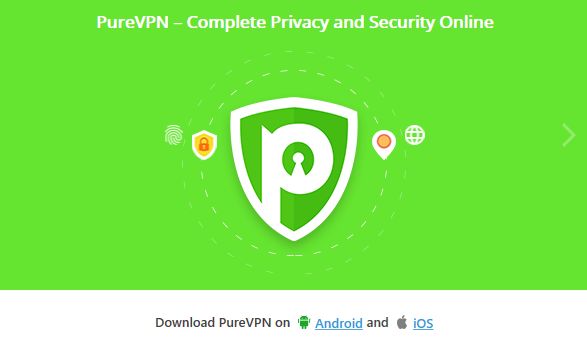
VPN 또는 가상 사설망은 데이터를 암호화합니다.인터넷을 통해 기기를 보내기 전에 이 간단한 프로세스를 통해 다운로드 또는 스트리밍중인 내용을 파악할 수 없어 일상 활동에 엄청난 양의 개인 정보가 추가됩니다. 올바른 서비스를 사용하면 Kodi를 통해 스트리밍하는 동안에도 안전하게 익명을 유지할 수 있습니다.
Kodi에 PureVPN 및 기타 VPN을 설치하는 방법에는 여러 가지가 있습니다. 아래에서 가장 인기있는 방법을 간략하게 살펴보고 어떤 방법이 가장 적합한 지 확인할 수 있습니다.
옵션 1 – 장치에서 PureVPN 실행
가장 쉽고 가장 일반적인 설치 방법Kodi의 PureVPN은 단순히 장치 (Windows, Mac, Android, iOS 등)에 앱을 다운로드하고 백그라운드에서 연결 한 상태로두고 Kodi를 시작하는 것입니다. VPN 소프트웨어가 연결되어 있으면 Kodi를 통해 스트리밍하는 모든 항목이 암호화로 보호됩니다.
이 방법의 유일한 단점은일부 기기는 VPN을 지원하지 않습니다. 특정 TV 셋톱 박스 스트리밍 하드웨어 및 스마트 TV가 가장 일반적인 경우입니다. VPN을 지원하지 않는 장치를 찾는 경우는 드물기 때문에 PureVPN 및 Kodi와 함께 사용하는 것이 가장 좋습니다.
옵션 2 – PureVPN 라우터 설치
라우터에 VPN 소프트웨어를 설치할 수 있습니다. 따라서 VPN 보호가 필요할 때마다 모든 장치에 앱을로드 할 필요가 없습니다. 설정하는 데 약간의 시간과 기술 지식이 필요할 수 있지만 고유 한 추가 기능을 놓치게됩니다. 라우터 설치 방법을 사용하는 경우 PureVPN 사용자는 바이러스 차단 및 특정 맬웨어 차단 기능을 추가 할 수 없으므로 동일한 하드웨어에서 Kodi 및 PureVPN을 실행할 수없는 경우가 아니면이 옵션을 건너 뛰는 것이 가장 좋습니다.
옵션 3 – PureVPN Kodi 애드온 설치
대부분의 VPN과 달리 PureVPN은 공식 Kodi를 제공합니다.애드온 Kodi 인터페이스에서 VPN을 직접 설치하고 실행하는 데 사용할 수 있습니다. 영화 및 TV 프로그램을 스트리밍하는 동안 사용하기가 매우 쉬운 놀라운 기능입니다. 추가 기능을 설치해도 나머지 인터넷 연결은 보호되지 않으므로이 옵션은 Kodi를 실행하는 유일한 활동 인 기기에 가장 적합합니다.
Kodi에 PureVPN을 설치하는 방법
아래에서는 단계별 프로세스를 간략하게 설명합니다.위에서 설명한 옵션 1을 사용하여 Kodi에 PureVPN 설치 이것은 가장 빠르고 사용하기 쉬운 방법이며 가장 다양한 하드웨어에서 작동합니다. 아래 단계를 따르면 간단하고 안전합니다.
PureVPN – 단순한 프라이버시 그 이상
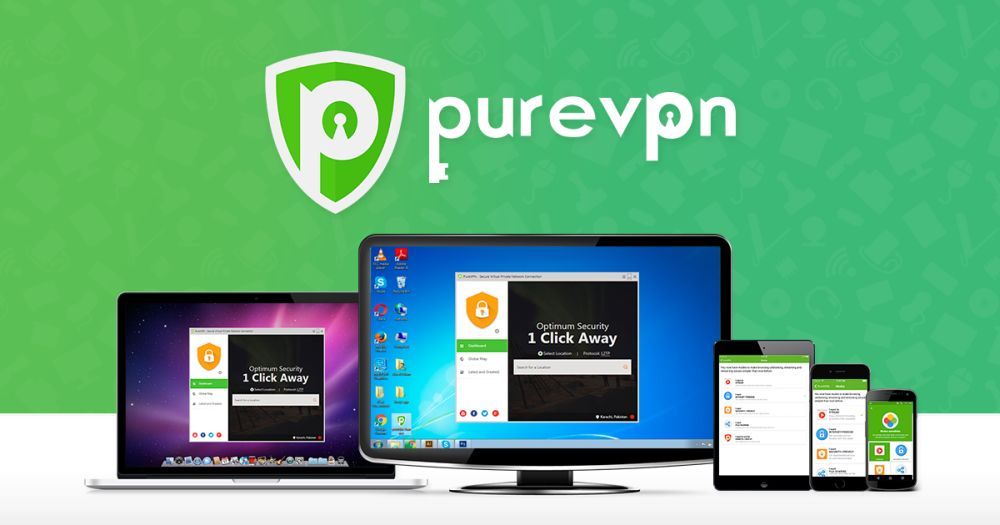
PureVPN은 온라인 개인 정보 보호 이상의 기능을 제공합니다및 데이터 암호화. 다양한 위험으로부터 장치를 안전하게 보호 할 수있는 올인원 보안 제품군입니다. 대부분의 소프트웨어 버전에는 안티 바이러스 보호, 맬웨어 차단, 앱 차단 기능 및 DNS 웹 사이트 필터링 기능이 모두 단일 패키지로 제공됩니다. 하나의 앱만 설치하면 모든 온라인 보안 요구가 충족되므로 안전을 염려하는 Kodi 사용자에게 완벽한 솔루션입니다.
PureVPN은 제로 로깅 정책도 제공합니다.모든 트래픽, 자동 킬 스위치, 모든 데이터의 견고한 256 비트 AES 암호화 및 DNS 누출 방지 기능. 이들은 141 개 국가의 750 개 서버로 구성된 자체 소유 네트워크와 잘 작동하여 빠르고 안전하며 안전한 연결을위한 다양한 옵션을 제공합니다.
가입 및 구독

위의 링크를 클릭하면 PureVPN 구독에 대한 최고의 거래를 얻을 수있는 독점적 인 PureVPN 거래 페이지를 방문하십시오. 먼저 당신이해야합니다 계획을 고르다. 2 년 거래 옵션은 더 많은 돈을 절약하지만원하는 경우 1 개월 또는 1 년 계획을 사용할 수도 있습니다. 어느 쪽이든, PureVPN은 15 일 환불 보증을 제공하므로 완전한 자신감을 가지고 사용해 볼 수 있습니다.
요금제를 선택한 다음 아래로 스크롤하여 결제부분. PureVPN을 사용하면 신용 카드, PayPal, Alipay, 비트 코인과 같은 암호 화폐 및 여러 PaymentWall 공급 업체로 결제 할 수 있습니다. 가장 편리한 옵션을 선택하고 계정 정보를 입력 한 다음 결제 과정을 완료하십시오.
VPN 앱 받기

계정 준비가 완료되면PureVPN 앱을 설치하십시오. PureVPN의 다운로드 페이지로 이동하여 운영 체제 아이콘을 선택하십시오. 로그인 및 다운로드 링크가 준비된 별도의 페이지로 이동합니다. 파일 받기 편리한 곳에 저장 한 다음 앱을 실행.
PureVPN 앱 설치 프로세스는플랫폼에 따라 다릅니다. Mac, Windows 및 Linux의 경우 소프트웨어 파일을 가져 와서 다른 프로그램과 마찬가지로 설치하는 것으로 간단히 요약됩니다. 다른 장치 및 플랫폼의 경우 상황이 약간 다릅니다. 다음은 간단한 지침과 함께 가장 일반적인 설치 위치입니다.
- 아이폰 – 다른 앱과 마찬가지로 PureVPN의 앱 스토어 링크를 통해 설치하십시오.
- 아이 패드 – 정상적으로 PureVPN 앱 스토어 링크를 사용하여 설치하십시오.
- 기계적 인조 인간 – PureVPN의 Google Play 마켓 플레이스 링크를 사용하여 설치하십시오.
- 불 스틱 및 불 TV – FireVPN에 PureVPN을 설치하려면 전체 안내서를 참조하십시오.
- 크롬 – PureVPN의 링크를 통해 확장 프로그램을 설치하면 Chrome 확장 프로그램 마켓 플레이스로 리디렉션됩니다.
- Firefox – PureVPN 링크는 일반적인 방법으로 설치할 수있는 Firefox 확장 시장으로 연결됩니다.
PureVPN Chrome 또는 Firefox 확장 프로그램을 사용해도 Kodi를 보호 할 수는 없습니다. 브라우저뿐만 아니라 전체 장치를 보호하려면 데스크톱 또는 모바일 앱이 필요합니다.
Windows에 PureVPN 설치
아래 단계는 Windows 사용자를 대상으로하지만Mac과 Linux에서 거의 같은 방식으로 작동합니다. 스마트 폰을 포함한 다른 플랫폼 및 장치에 설치하려면 위의 글 머리 기호를 참조하십시오.
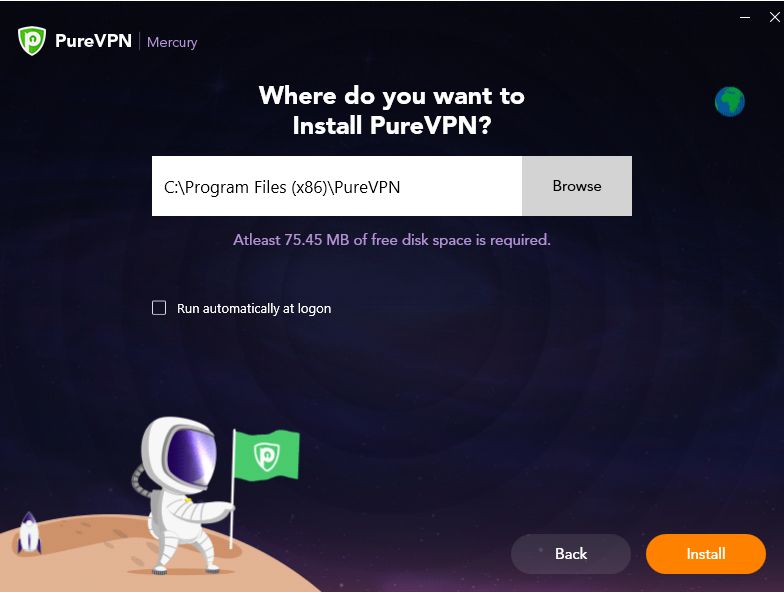
앱이 다운로드되면 이름이 지정된 파일을 실행하십시오. purevpn_setup.exe 설치 프로그램을 시작하십시오. 먼저 계약 페이지가 표시됩니다. 오렌지를 클릭 동의한다 계속하려면 하단에있는 버튼을 클릭하십시오. 다음 것, 설치 위치를 선택하십시오. 대부분의 사용자에게는 기본값이 정상입니다. 또한 '로그온시 자동 실행”버튼을 클릭하면 항상 서비스로 보호받을 수 있습니다. 오렌지를 클릭 설치 준비되면 버튼을 클릭하십시오.
설치 과정은 1 분 또는두 완료합니다. 이 시간 동안 PureVPN은 VPN 액세스를 위해 시스템을 준비하고 필요한 추가 소프트웨어를 다운로드하며 모든 것을 설치하여 한 번의 클릭으로 보안 연결에 액세스 할 수 있습니다.
설치가 완료되면 로그인 화면이 나타납니다. 클릭 로그인 하단에 버튼을 누른 다음 PureVPN 사용자 이름과 비밀번호를 입력하십시오 아래 공간에서. 사용자 이름은 계정 이메일과 다릅니다. PureVPN 사용자에게는 "purevpn0c367984"와 같은 태그가 제공됩니다. 가입 후 활성화 된 사용자 이름을 제공하는 이메일을 받아야합니다.
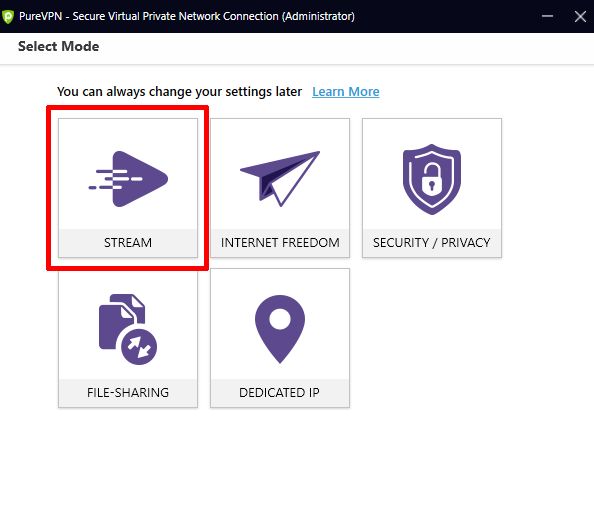
로그인 PureVPN의 메인 화면이 나타납니다. 5 가지 주요 아이콘은 보안 강화, 속도 향상 또는 개인 정보 보호 기능을 통해 VPN 환경을 사용자 지정하도록 설계되었습니다. Kodi와 함께 사용할 PureVPN을 설치하고 있으므로 흐름 선택권. 아이콘을 클릭하면 PureVPN이 서버 선택 화면으로 이동합니다.
이제 연결해야 할 빠른 서버를 선택하기 만하면됩니다. Kodi는 지역이 없으므로 서버의 위치는 중요하지 않습니다. 가장 빠른 서버 위치를 선택하십시오 목록 (일반적으로 상단)에서을 클릭하면 PureVPN이 바로 연결됩니다.
Kodi와 함께 PureVPN 사용
이제 PureVPN을 설치하고Kodi가 제공 할 수있는 모든 기능과 추가 기능을 즐길 수 있습니다. Kodi를 시작할 때마다 간단하게 다시 확인하여 PureVPN이 활성화되어 백그라운드에서 연결되어 있는지 확인하십시오. 그렇다면 다른 조치를 취할 필요가 없습니다.
Kodi에 PureVPN 애드온 설치
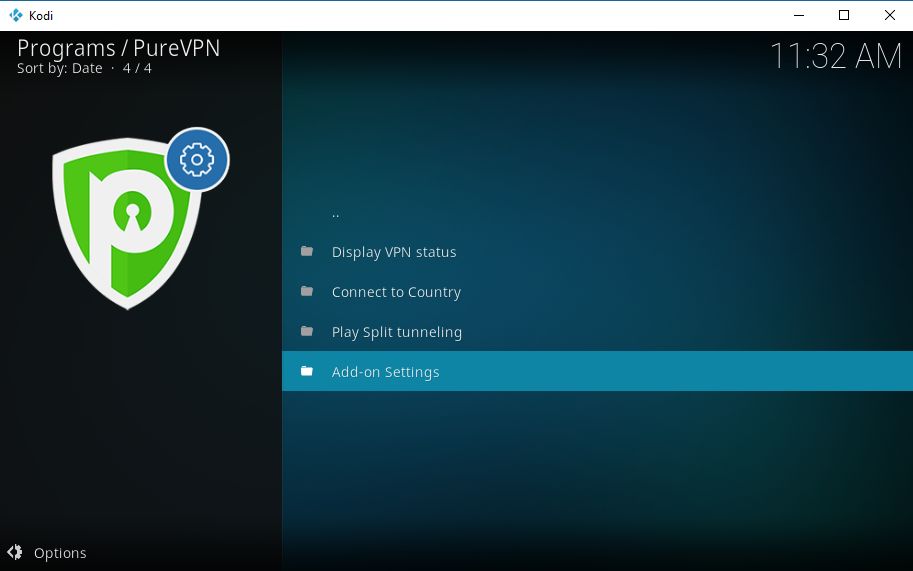
PureVPN은 실제로 공식 애드온을 제공합니다특히 Kodi를 위해. PureVPN 저장소 및 컴패니언 애드온을 설치하면 Kodi를 떠나지 않고도 VPN 기능에 직접 액세스 할 수 있습니다. 스트림이 안전하고 신원이 안전합니다!
- 당신이 가지고 있는지 확인 코디 설치 시스템에서.
- 위의 지침에 따라 PureVPN에 가입하십시오.
- PureVPN의 Kodi 저장소 페이지를 방문하십시오. zip 파일을 다운로드하십시오.
- Kodi를 시작하고 부가 기능 클릭 탐색 모음에서
- 선택 상자 열기 아이콘 상단에.
- 고르다 zip 파일에서 설치.
- PureVPN 저장소를 저장 한 위치로 이동하여 설치하십시오. 다음과 같이 보일 것입니다 : service.purevpn.monitor-1.6.1.zip
- 설치가 완료되면 PureVPN을 시작하십시오 애드온> 프로그램 애드온에서
- 를 선택하십시오 설정 옵션 및 PureVPN 사용자 이름과 비밀번호를 입력하십시오.
- 모니터 탭에서 부가 기능이 자동으로 연결되도록 설정되었습니다 Kodi를 시작할 때마다 PureVPN에
- (선택 사항) 분할 터널링 탭을 통해 VPN 보호에서 제외하도록 추가 기능을 설정하십시오.
- 확인을 클릭하십시오 변경 사항을 저장하십시오. PureVPN 애드온은 이제 무언가를 볼 때마다 Kodi 스트림을 안전하게 유지합니다.
Kodi 용 PureVPN 애드온은 간단하지만작업을 완료합니다. Kodi와 함께 서비스를 사용하기 위해 PureVPN 앱을 설치할 필요가 없으므로 리소스가 제한된 장치에서 영화를 보는 데 이상적입니다. 단점은 전체 컴퓨터를 보호하지 않고 Kodi 자체 만 보호한다는 것입니다. 또한 아래의 VPN 관리자 애드온만큼 강력하지 않습니다.
Kodi 애드온 VPN 관리자
때로는 기본 운영 체제설치가 충분하지 않습니다. Kodi의 간소화 된 인터페이스를 벗어나지 않고 VPN을 제어하고 싶을 수도 있습니다. 또는 기본 앱 소프트웨어와 잘 작동하지 않는 다른 장치에서 PureVPN을 활용하고 싶을 수도 있습니다. 어느 쪽이든 Zomboided의 VPN Manager 애드온 갈 길입니다. PureVPN의 놀라운 암호화 및 개인 정보 보호 기능을 사용하면 Kodi에서 VPN을 제어하면서 나머지 시스템을 안전하게 유지할 수 있습니다.
VPN 관리자를 사용해야하는 이유
백그라운드에서 PureVPN을 실행하면 모든 암호화예외없이 장치를 떠나는 데이터. 일반적으로 Kodi를 실행하는 경우에 좋습니다. 그러나 많은 공식 Kodi 애드온은 VPN없이 사용하는 것이 안전합니다. 이 경우 VPN 암호화없이 전송하여 연결을 끊지 않고도 더 좋은 품질의 비디오를 얻을 수 있습니다.
VPN 관리자가 등장합니다. 장점 중 하나는 VPN을 통해 전송되는 추가 기능을 제어하여 VPN 뒤에서 작동하지 않을 수있는 특정 확장 문제를 해결할 수 있다는 것입니다. VPN Manager를 사용하면 보호 할 추가 기능과 변경하지 않고 허용 할 추가 기능을 지정할 수 있으므로 장기적으로 Kodi를 훨씬 더 쉽게 사용할 수 있습니다.
VPN Manager의 또 다른 장점은접속하다. OpenElec 또는 LibreElec 운영 체제를 사용하거나 Kodi가 활성 상태 일 때만 VPN이 작동하도록하려면 Zomboided VPN Manager를 설정하는 것이 좋습니다. VPN 프로그램 자체를 망칠 필요없이 애드온을 항상 안전하게 유지하기 위해 VPN 작업을 자동으로 제어합니다.
여전히해야 할 점에 유의해야합니다.VPN Manager와 함께 사용하려면 위의 지침에 따라 PureVPN을 설치하십시오. 애드온은 VPN 소프트웨어를 대체하거나 자체적으로 VPN 보호 기능을 제공하지 않으며 수동 개입없이 간단히 연결을 관리합니다.
VPN Manager를 설치하는 방법
VPN 관리자는 Zomboided에 패키지되어 있습니다.저장소. 기술적으로는 타사의 "비공식"애드온이지만 불법 복제 된 콘텐츠에 액세스 할 수있는 스트리밍 리소스가 없으므로 완전히 안전하고 합법적입니다. 저장소에는 두 가지 도구가 있습니다. OpenVPN 용 VPN 관리자, 콤보 도구. 첫 번째를 설치하겠습니다.
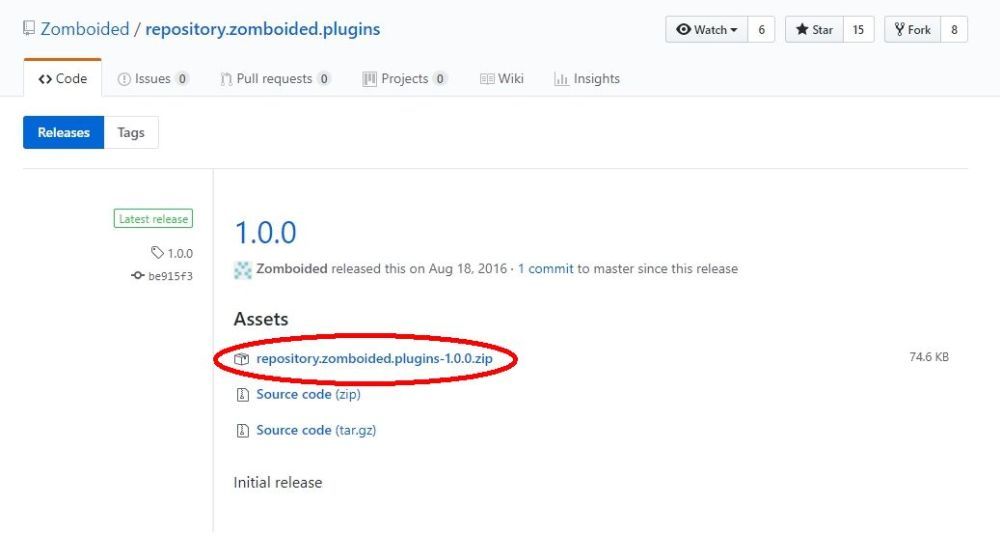
Zomboided repo 페이지를 방문하여 시작하십시오. 최신 버전 다운로드. 맨 위에 표시된 repository.zomboided.plugins-#. #. #. zip에서 최신 파일을 클릭하면 다운로드가 시작됩니다.
Kodi를 시작하고 홈 메뉴로 이동하십시오. 고르다 부가 기능 먼저 상자 열기 아이콘 왼쪽의 작은 탐색 메뉴 상단에 있습니다. 다음으로 우편에서 설치 파일을 찾은 다음 위에서 다운로드 한 저장소로 이동하십시오. Kodi는 파일을 시스템에 추가하여 필요한 파일을 복사하여 원본 zip을 삭제할 수 있습니다.
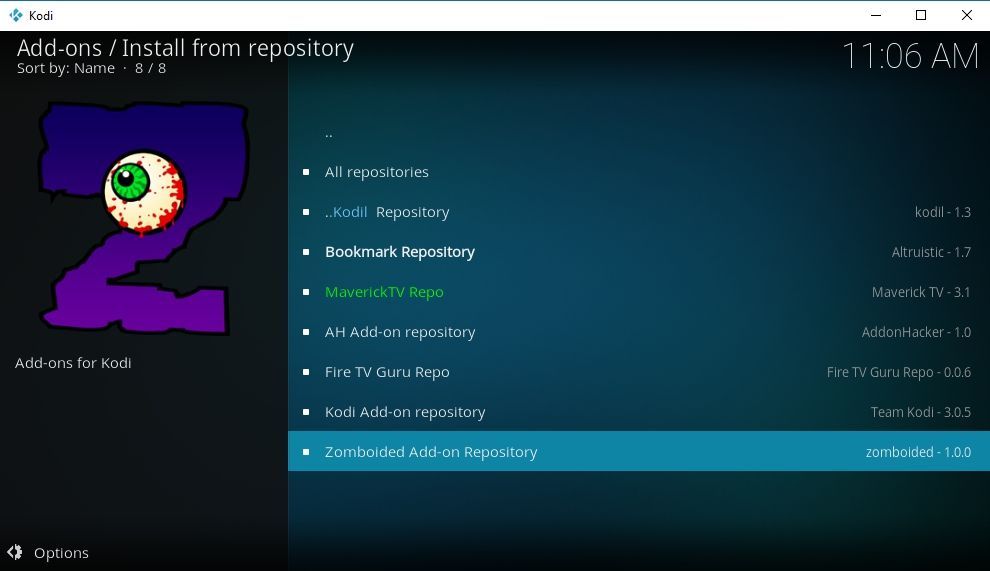
열린 상자 메뉴로 돌아가서 저장소에서 설치. 검색 좀비 목록에서 (맨 아래에 있어야 함) 선택 한 다음 서비스 폴더를 선택하십시오. 넌 봐야 해 OpenVPN 용 VPN 관리자 상단에. 그것을 선택한 다음 설치 오른쪽 하단에있는 버튼을 클릭하십시오. Kodi가 애드온을 즉시 설치합니다.
VPN 관리자가 준비되면 액세스 할 수 있습니다프로그램 추가 기능 아래의 기본 추가 기능 메뉴에서 볼 수 있습니다. 시작하면 설정 변경, 애드온 필터링 일시 중지 및 현재 VPN 상태 표시 등 몇 가지 옵션 중에서 선택할 수 있습니다.
Zomboided VPN Manager 설정
VPN Manager가 설치되면 Kodi의 부가 기능 섹션 시작합니다. 아직 OpenVPN이 설치되어 있지 않으면 다운로드하라는 창이 열립니다. 프로그램은 안전하고 무료입니다. 다음 URL을 방문하여 시스템 파일을 다운로드하십시오.
- https://openvpn.net/index.php/open-source/downloads.html
OpenVPN 및 PureVPN이 설치되면 VPN 관리자를 설정할 수 있습니다. 마법사를 실행 첫 번째 프롬프트에서 전체 프로세스를 안내하거나 다음 단락의 수동 지침을 사용하십시오.

먼저 VPN Manager 설정 화면 상단에서 PureVPN을 선택하십시오. 다음 것, VPN의 세부 정보를 입력하십시오사용자 이름 및 비밀번호를 포함하여 Zomboided가 귀하를 대신해 처리하므로이 섹션의 나머지 세부 정보는 그대로 두십시오.
모니터 탭에서 방법을 지정할 수 있습니다Zomboided는 VPN 연결을 관리합니다. 대부분의 설정이 설정되어 있어도 그대로 둘 수 있습니다. 이 목록의 맨 아래로 건너 뛰고 다음 옵션을 '유효한“. 이렇게하면 연결될 때마다 VPN에 대한 정보를 볼 수있어 스트림이 안전하게 유지된다는 편리한 알림을 제공합니다.
- VPN주기 알림에 IP, 위치 및 서비스 제공 업체 표시 (오른쪽으로 전환)
이제 아래에서 사용자 정의 옵션을 설정할 수 있습니다 애드온 필터 범주. 예를 들어 VPN에서 작동하지 않는 애드온을 사용하는 경우 PureVPN에서 무시되도록 빠르게 지정할 수 있습니다. 필터링 목록을 반전시켜 VPN 보호가 필요한 애드온 만 지정할 수 있지만 일반적으로 이전 옵션보다 덜 안전합니다.
이 설정 화면의 마지막 섹션은또한 건너 뜁니다. 이제 확인을 클릭하고 VPN 관리자를 사용하는 것이 안전합니다. 추가 기능은 Kodi를 시작할 때마다 자동으로 연결을 관리합니다. PureVPN 계정을 양호한 상태로 유지하고 기기를 재부팅 할 때마다 앱을 실행하면 Kodi를 마음껏 즐길 수 있습니다.
결론
PureVPN은 가장 빠르고 가장 빠른 방법 중 하나입니다모든 장치에 완벽한 기능을 갖춘 VPN. Kodi와 함께 사용하면 완벽한 프라이버시로 컨텐츠를 스트리밍하고 추가 기능에 액세스 할 수 있으므로 완벽한 페어링입니다. ISP 스로틀 링이나 정부 스파이 프로그램에 대해 더 이상 걱정하지 않아도됩니다.
설치 옵션이 Kodi 스트림을 보호하는 데 도움이 되었습니까? 아래 설명에서 프로세스 중에 문제가 발생하면 알려주십시오!













코멘트